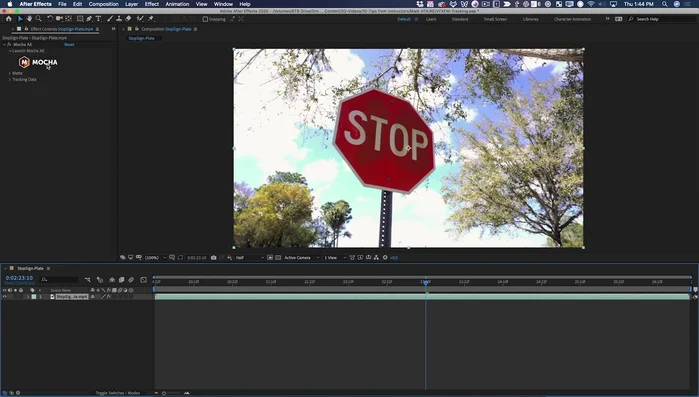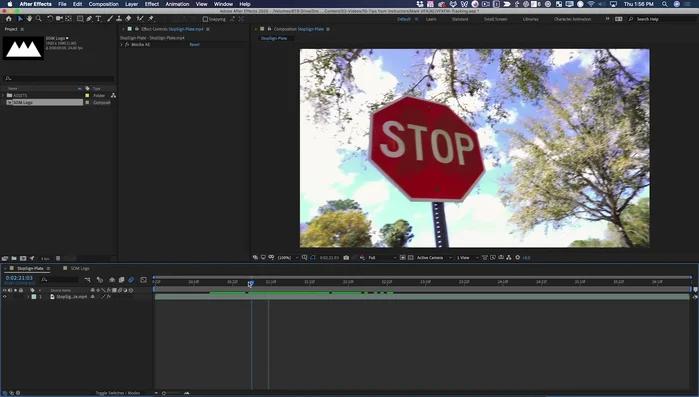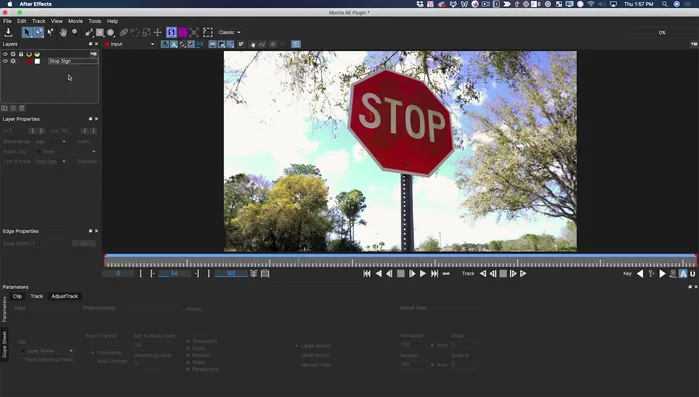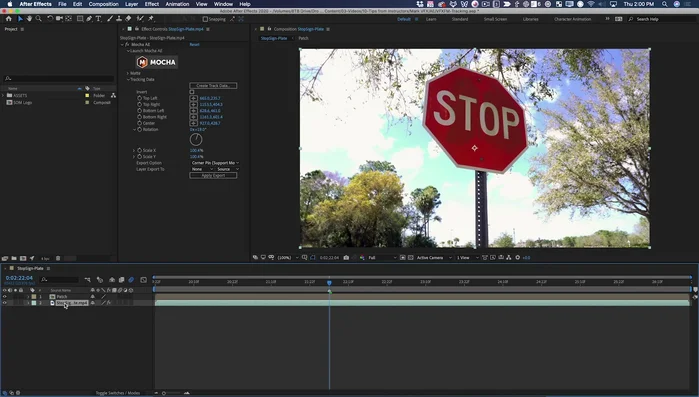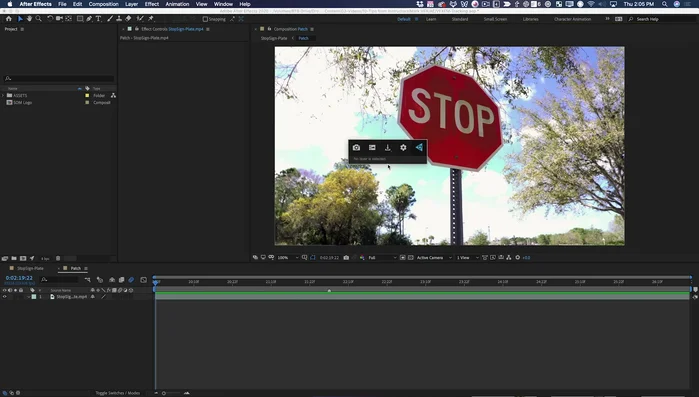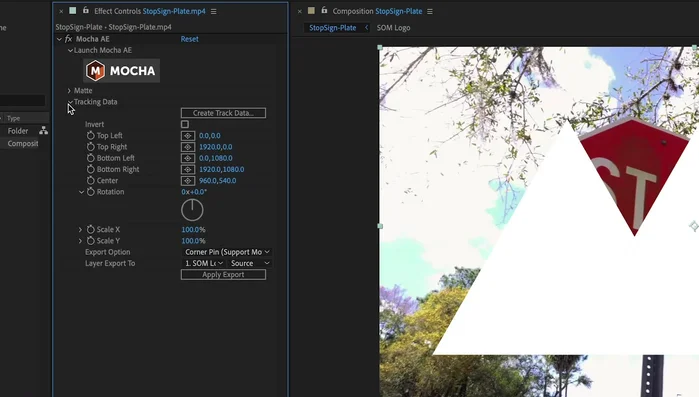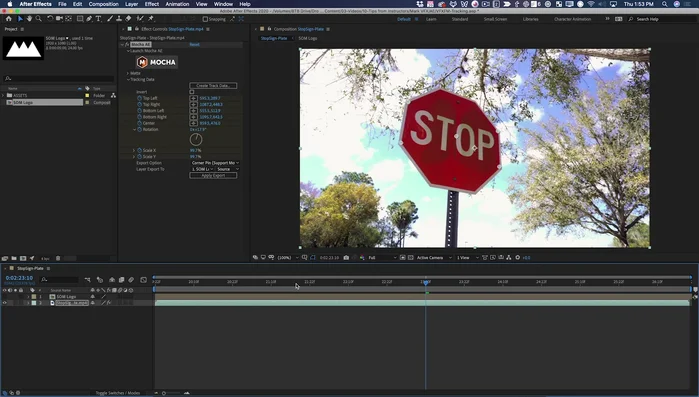Tired of clunky text replacements in your videos? Learn the power of Mocha AE for seamless text overlays! This tutorial reveals a foolproof method to perfectly replace existing text in your videos, ensuring a professional, polished finish. No more distracting glitches or misaligned fonts. Master this essential After Effects technique and elevate your video editing game today. Let's get started!
Instrucciones Paso a Paso
-
Rastrear la señal de stop con Mocha AE
- Rastrea la señal de stop con Mocha AE. Selecciona un área con suficientes detalles para un buen seguimiento planar (rotar, escalar, perspectiva). Asegúrate de tener las opciones de 'Rotación', 'Escala' y 'Perspectiva' activadas en Mocha.

Rastrear la señal de stop con Mocha AE -
Preparar el parche en Mocha AE
- Elige un fotograma nítido sin desenfoque de movimiento como base para el parche. Coloca un marcador en ese fotograma en After Effects y ve a Mocha AE, sincronizado con ese fotograma.
- En Mocha AE, elimina el clip insertado y expande la superficie para llenar el marco. Duplica la capa, elimina el efecto Mocha AE y congela el fotograma en la capa duplicada.
- Precompone la capa congelada (el parche). Crea de nuevo los datos de seguimiento en la capa original de la señal de stop y exporta los datos a la capa 'Parche'.



Preparar el parche en Mocha AE -
Crear el parche en Photoshop
- En Photoshop, exporta un PNG del fotograma limpio. Usa las herramientas de Photoshop (relleno según el contenido, sello de clonar) para limpiar la palabra "stop" y crea tu parche final.

Crear el parche en Photoshop -
Importar y refinar el parche en After Effects
- Importa el parche de Photoshop a After Effects. Usa una máscara para aislar el logo de la escuela de movimiento y aplica un desenfoque a la máscara para suavizar los bordes.

Importar y refinar el parche en After Effects -
Compensar el logo en After Effects
- En After Effects, importa los datos de seguimiento a la composición con tu metraje. Aplica los datos a una capa con tu logo escalado para llenar el marco.
- Coloca el logo de la escuela de movimiento sobre el parche. Utiliza el efecto de pin de esquina para ajustar la perspectiva y aplicar una textura similar a la original para una integración perfecta.


Compensar el logo en After Effects -
Exportar datos de seguimiento desde Mocha
- Exporta los datos de seguimiento de Mocha AE como pines de esquina, incluyendo el desenfoque de movimiento.

Exportar datos de seguimiento desde Mocha
Tips
- Utilizar un seguimiento planar en Mocha AE permite gestionar el movimiento con rotación, escala y perspectiva de forma eficiente.
- Exportar los datos de seguimiento con la opción de desenfoque de movimiento ahorra tiempo y esfuerzo en After Effects.
- Crear un parche en un fotograma limpio y nítido facilita la manipulación y la limpieza en Photoshop.
- Utilizar la herramienta de relleno según el contenido de Photoshop ayuda a limpiar rápidamente áreas complejas.
- Ajustar la opacidad, el tono y la saturación, junto con los niveles, permite una integración perfecta del logo con la textura de la señal.
Common Mistakes to Avoid
1. Texto mal alineado o con espacios incorrectos
Razón: La superposición del texto no se ajusta correctamente al video, creando un aspecto poco profesional.
Solución: Ajusta cuidadosamente la posición, el tamaño y el espaciado del texto usando las herramientas de alineación y ajuste de la aplicación.
2. Falta de contraste o legibilidad
Razón: El texto es difícil de leer debido a una mala elección de color o fuente en relación con el fondo del video.
Solución: Selecciona colores de texto y de fondo que ofrezcan un contraste suficiente y utiliza una fuente legible.
3. Animaciones o transiciones abruptas
Razón: La aparición o desaparición del texto es demasiado rápida o brusca, interrumpiendo la fluidez del video.
Solución: Utiliza animaciones y transiciones suaves y graduales para integrar el texto de forma natural en el video.
FAQs
¿Qué pasa si el texto que quiero reemplazar tiene un movimiento complejo o está sobre un fondo muy detallado?
Mocha AE es potente para eso. Ajusta la precisión de tu máscara Mocha para seguir el movimiento preciso del texto original. Un fondo detallado requiere más tiempo y precisión al rastrear, pero con paciencia y práctica, obtendrás resultados excelentes. Considera usar un suavizado o feather en tu máscara para un resultado más limpio.